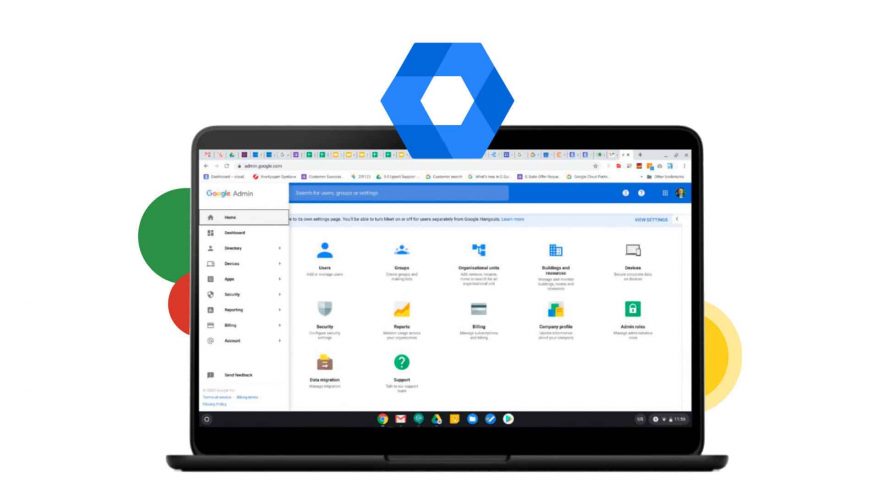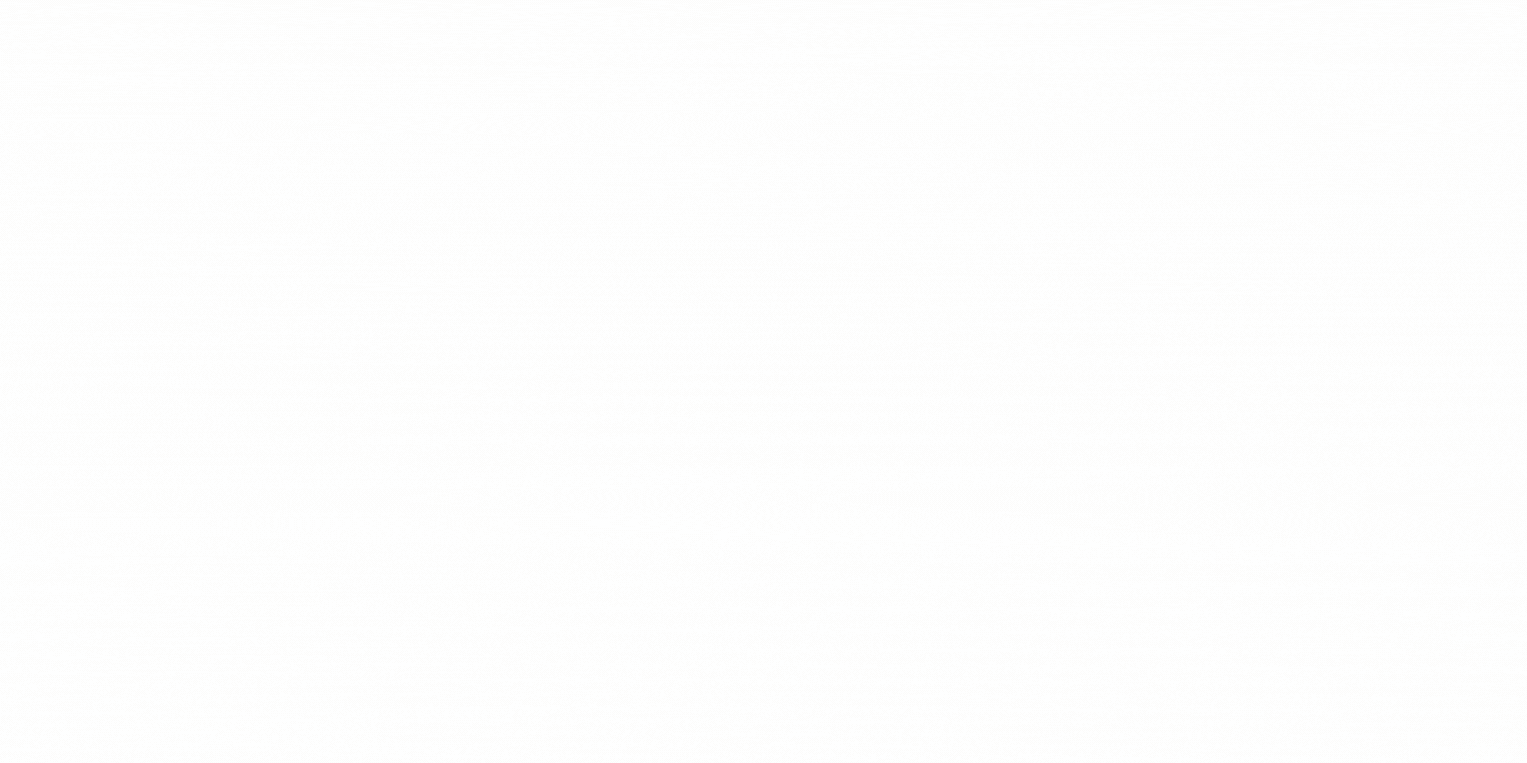Para adentrarnos en el mundo de Google Admin, primero debemos hacer referencia a las herramientas tecnológicas de Google, en particular Google Workspace. En la actualidad, muchas empresas han estado organizando y planificando un modelo híbrido, donde el teletrabajo toma protagonismo y se combina con la modalidad presencial en las oficinas.
En este contexto, toman relevancia las herramientas tecnológicas que funcionan como facilitadoras de la colaboración y comunicación entre equipos de trabajo, haciendo mucho más inteligentes las tareas y objetivos dentro del entorno colaborativo de sus aplicaciones.
Entonces, es aquí donde entra en juego Google Admin ya que para llevar a cabo el uso de estos servicios que brinda Google Workspace para empresas, instituciones o centros educativos (como Gmail, Meet, Drive, Docs, entre otros), se debe contar con un administrador de cuentas de google que gestione estas herramientas o dispositivos dentro del grupo.
Si quieres aprender qué es y cómo usar Google Admin, te invitamos a que leas el siguiente post.
¿Qué es Google Admin?
Google Admin es la consola de administración de Google Workspace donde puedes realizar todo tipo de tareas de seguimiento, control y seguridad, como añadir o quitar usuarios, gestionar facturas o aplicaciones, configurar dispositivos móviles, y todo lo que tenga que ver con la monitorización de las cuentas.
Una vez asignado el google administrador, este podrá:
- Ayudarte a solucionar problemas o responder preguntas relacionadas con tu cuenta.
- Cambiar la contraseña de tu cuenta de Google, en caso de que la olvides.
- Activar los servicios de Google que puedes usar con tu cuenta, como YouTube, Gmail, Drive, Calendar, etc.
¿Dónde está el administrador de Google?
La consola de administración o google admin console se encuentra en la URL admin.google.com. Desde allí, una vez que tengas el permiso de administrador, puedes ingresar a la consola con tu nombre de usuario y contraseña, para desde allí comenzar a gestionar las cuentas, dispositivos o servicios de Google de tu dominio. De hecho, cuando se crea una cuenta nueva de Google Workspace, el primer usuario que se obliga a registrar es el Google Admin.
No obstante, los privilegios de administrador determinan las funciones que tienes disponibles y las tareas que puedes realizar como tal. Por ejemplo, un administrador con el privilegio Usuarios solo puede realizar acciones relacionadas con los usuarios, por lo que no podrá ver todo el resto de funciones.
Dependiendo del rol que te sea asignado como usuario, tendrás diferentes tipos de acceso a la consola de administración. El superadministrador es el rango más alto, donde tienes acceso completo a todas las funciones del panel. También es posible asignar una función de administrador que limite las tareas que puede realizar, de este modo, puedes asignar funciones de administrador predefinidas o crear funciones personalizadas.
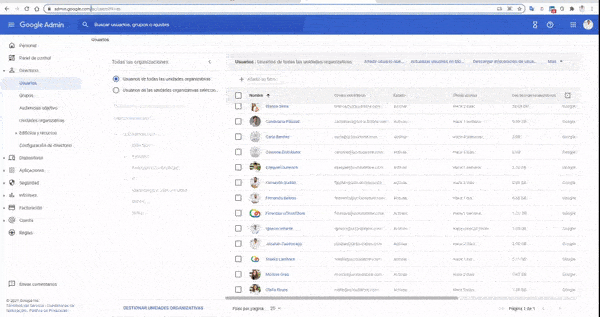
Ventajas de Google Admin – ¿qué puedes hacer con él?
Con la herramienta de google administrador puedes llevar el control de toda tu organización desde una sola plataforma y donde sea que estés. Desde el seguimiento de actividades de los usuarios, gestión de apps o dispositivos móviles, hasta examinar la configuración de seguridad de Google Workspace para detectar posibles amenazas en los datos.
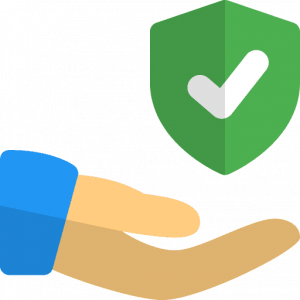 1. Seguridad y Control
1. Seguridad y Control
La seguridad y privacidad de los datos son temas que resuenan muy frecuentemente en cuanto a Google en general y las herramientas de Workspace y Cloud en particular. Por este motivo, todos los servicios Google te permiten controlar cómo se procesan los datos de tu organización.
En el caso de Google Admin, el administrador protege la privacidad de todas las cuentas. Dentro de la consola es posible añadir opciones de seguridad como por ejemplo, la verificación en dos pasos, el inicio de sesión único o la comprobación de la identidad para proteger las cuentas de tus usuarios frente a ataques y accesos no autorizados.
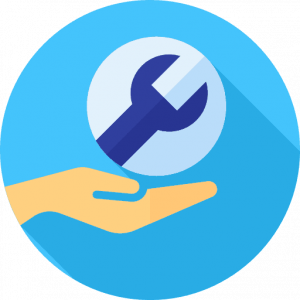 2. Soporte
2. Soporte
Otra de las ventajas que ofrece la admin console google es la posibilidad de acceder al servicio de asistencia de Google y ponerte en contacto directo con un especialista, ya sea por teléfono, chat o correo electrónico, las 24 horas del día, los siete días de la semana. Las opciones de asistencia varían según el tipo de suscripción, pero siempre hay una manera de ponerte en contacto con el soporte para solucionar cualquier tipo de problema rápidamente.
Para contactar con un especialista y recibir ayuda con tu cuenta de Google Workspace debes seguir los siguientes pasos:
- Iniciar sesión en una cuenta de administrador
- En la parte superior derecha, haz clic en

- En la ventana de ayuda, haz clic en Contactar con el equipo de asistencia.
 3. Informes
3. Informes
Dentro de la consola de administrador puedes acceder a los informes, estos te permiten:
- Analizar datos y actividades dentro de tu equipo.
- Examinar y detectar cualquier tipo de riesgo de seguridad en las cuentas.
- Diagnosticar problemas de configuración.
- Identificar quién inicia sesión y en qué momento.
- Hacer un seguimiento de la actividad de los administradores.
- Saber cómo crean y comparten contenido los usuarios.
Además, existen diferentes tipos de informes que ofrecen una gran variedad de datos y estadísticas. Por medio de tablas y gráficos, puedes consultar datos relativos al dominio, así como información más detallada sobre los usuarios.
¿Cómo crear, editar y eliminar roles de administrador?
El rol del administrador no se crea como tal sino que se asigna. Una vez que creas una cuenta de Google Workspace, automáticamente se asigna un usuario que será el superadministrador principal y que podrá gestionar todos los recursos desde la consola.
Por otro lado, también es posible compartir la responsabilidad de gestionar la cuenta de Google Workspace o Cloud asignando roles de administrador a otros usuarios. Otra opción es asignar un rol que limite las tareas que puede realizar el administrador; por ejemplo, solo gestionar la configuración de servicios o cambiar contraseñas de usuario.
1. Asignar roles 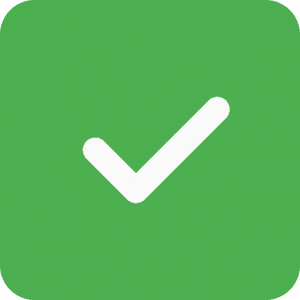
- En la página principal de la consola de administración, ve a Usuarios.
- Localiza al usuario en la lista.
- Haz clic en el nombre del usuario para abrir la página de su cuenta.
- Desplázate hacia abajo y haz clic en Privilegios y roles de administrador.
- Junto al rol predefinido o personalizado, haz clic en Activar
.
- Haz clic en Guardar.
2. Eliminar roles 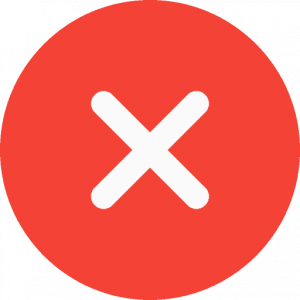
-
En la página principal de la consola de administración, ve a Roles de administrador.
- En la parte izquierda, haz clic en el rol que quieras eliminar.
- Haz clic en Administradores asignados.
- Marca la casilla Administrador para seleccionar todos los administradores que tengan asignado el rol.
- Haz clic en Anular asignación del rol
Anular asignación del rol.
- Haz clic en Eliminar rol
Eliminar rol.
Preguntas frecuentes sobre la consola de administración de Google
¿Dónde puedo gestionar mi configuración de Google Workspace?
Puedes gestionar Google Workspace en la consola de administración. Para acceder a ella, inicia sesión en admin.google.com con tu nombre de usuario de Google Workspace. Tu nombre de usuario incluye también tu dominio, ya que tiene el formato tunombre@tuempresa.com.
¿Qué son las cuentas de usuario?
¿Puedo importar o migrar mi correo electrónico y contactos a Google Workspace?
Sí, puedes transferir tus datos del correo, los contactos y el calendario cuando pasas a Google Workspace desde otra aplicación o servicio, como Microsoft Outlook. Dispones de varias opciones para migrar los datos a Google Workspace, en función del tamaño de la organización y del sistema desde el que realices la migración.
Consigue mayor colaboración, control y seguridad con Google Admin
Con las herramientas de Google Workspace puedes mejorar exponencialmente la productividad de tu empresa o centro educativo. Una vez que tengas tu cuenta podrás hacer un seguimiento completo de la actividad de todo el equipo desde un único lugar, en donde sea que estés.
Ahora que sabes qué es y cómo utilizar la consola de administración de google, te invitamos a contactar con nosotros para asesorarte sobre el manejo y seguimiento de tus cuentas. Si aún no tienes Workspace, puedes contratar Workspace junto a un año de formación y soporte incluído en nuestra web.